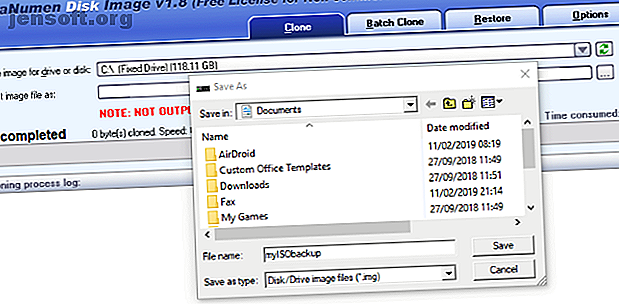
Πώς να δημιουργήσετε μια εικόνα ISO του συστήματός σας των Windows
Διαφήμιση
Χρειάζεστε έναν γρήγορο και εύκολο τρόπο δημιουργίας αντιγράφων ασφαλείας και επαναφοράς των Windows χωρίς να βασίζεστε στα εργαλεία δημιουργίας αντιγράφων ασφαλείας ή στο σύννεφο για τα προσωπικά σας δεδομένα;
Είναι διαθέσιμα διάφορα εργαλεία δημιουργίας αντιγράφων ασφαλείας και επαναφοράς των Windows από τρίτους, αλλά μπορεί να είναι περίπλοκη και χρονοβόρα για χρήση. Λοιπόν, γιατί να μην μάθουν πώς να κάνουν μια εικόνα ISO του υπολογιστή Windows σας αντί;
Γιατί να επιλέξετε μια αντίγραφο ασφαλείας των Windows 10;
Όλοι γνωρίζουμε ότι η δημιουργία αντιγράφων ασφαλείας των δεδομένων μας είναι σημαντική, ιδιαίτερα κατά την αναβάθμιση σε μια νέα έκδοση των Windows. Αλλά αντί να μαντέψετε με χωρίσματα για συγκεκριμένα δεδομένα ή να συγχρονίσετε στο σύννεφο, γιατί να μην απλά δημιουργήσετε αντίγραφα ασφαλείας ολόκληρης της εγκατάστασης των Windows;
Μπορείτε να προσθέσετε προσωπικούς φακέλους σε ένα αντίγραφο ασφαλείας εικόνας, αλλά να παραλείψετε εφαρμογές και παιχνίδια. Εναλλακτικά, μπορείτε να επιλέξετε να δημιουργήσετε μια εικόνα ολόκληρης της μονάδας συστήματος. Φυσικά, θα χρειαστείτε έναν κατάλληλο όγκο αποθήκευσης για ένα τέτοιο αντίγραφο ασφαλείας.
Χάρη στη μορφή εικόνας ISO, είναι δυνατό να δημιουργήσετε αντίγραφα ασφαλείας ολόκληρου του υπολογιστή σας. Αυτό ουσιαστικά δημιουργεί ένα ακριβές αντίγραφο ολόκληρης της μονάδας ή επιλεγμένων καταλόγων. Θα είστε σε θέση να επαναφέρετε το αντίγραφο ασφαλείας της εικόνας σε περίπτωση καταστροφής.
Τα αρχεία ISO μπορούν επίσης να χρησιμοποιηθούν για τη δημιουργία αντιγράφων ασφαλείας των υφιστάμενων δίσκων CD και DVD. Τι είναι τα αρχεία ISO και πώς μπορείτε να τα δημιουργήσετε, να τα χρησιμοποιήσετε και να τα καψετε δωρεάν στα Windows 7 Τι είναι τα αρχεία ISO και πώς μπορείτε να δημιουργήσετε, να τα χρησιμοποιήσετε και να τα καψετε δωρεάν στα Windows 7 αρχεία ISO μπορούν να δημιουργηθούν από οποιοδήποτε CD ή DVD που βρίσκονται γύρω σας. Ονομάζονται "εικόνες δίσκων" επειδή είναι μια ακριβής εικόνα ενός δίσκου. Ένα αρχείο ISO περιέχει μια ακριβή αναπαράσταση του ... Διαβάστε περισσότερα.
Δημιουργία εικόνας ISO συστήματος των Windows 10 με το DataNumen
Μια δημοφιλής χρήση για εικόνες δίσκου δημιουργεί έναν κλώνο της σκληρής αποθήκευσης (μονάδα σκληρού δίσκου ή μονάδα SSD), ο οποίος μπορεί να είναι στα τελευταία του πόδια.
ImageNumen Disk Image (γνωστός και ως "DDKI") είναι μια τέτοια λύση, λειτουργεί σε όλες τις εκδόσεις των Windows και διατίθεται ως δωρεάν λογισμικό.

Μετά τη λήψη και την εγκατάσταση του βοηθητικού προγράμματος, χρησιμοποιήστε την καρτέλα Κλωνοποίηση για να επιλέξετε τη μονάδα δίσκου στην οποία θέλετε να δημιουργήσετε μια εικόνα. για να κλωνοποιήσετε πολλαπλές μονάδες δίσκου, χρησιμοποιήστε την καρτέλα " Κάλυψη παρτίδας ".
Επιλέξτε τη θέση προορισμού και ορίστε ένα όνομα αρχείου στο πλαίσιο του αρχείου εικόνας εξόδου ως, όπου θα πρέπει να επιλέξετε τη μονάδα δίσκου προορισμού. Αυτή είναι η συσκευή που χρησιμοποιείτε για να αποθηκεύσετε το αντίγραφο ασφαλείας. Μπορεί να είναι μια υπάρχουσα εξωτερική μονάδα δίσκου ή ένας σκληρός δίσκος που αγοράσατε πρόσφατα.
Κάντε κλικ στην επιλογή Έναρξη κλωνοποίησης . Αυτό αντιγράφει το δίσκο στη συσκευή προορισμού του, έτοιμο για χρήση. Η δική μας ματιά στην κλωνοποίηση του HDD Πώς να χρησιμοποιήσετε το Clonezilla για να κλωνοποιήσετε το σκληρό σας δίσκο των Windows Πώς να χρησιμοποιήσετε την Clonezilla για να κλωνοποιήσετε το σκληρό σας δίσκο των Windows Εδώ είναι όλα όσα πρέπει να ξέρετε για το πώς να χρησιμοποιήσετε το Clonezilla για να κλωνοποιήσετε τον σκληρό σας δίσκο με τον ευκολότερο τρόπο. Διαβάστε περισσότερα καλύπτει αυτό το θέμα σε βάθος.
Δημιουργία εικόνας δίσκου ISO στα Windows 7
Αν και τα αντίγραφα ασφαλείας του cloud είναι εύκολα, δεν υπάρχει κανένας λόγος να μην προετοιμάσετε μια εικόνα δίσκου ISO για σενάρια αποκατάστασης καταστροφών. Μπορείτε να δημιουργήσετε μια εικόνα του συστήματος στην τρέχουσα κατάσταση του. Μπορείτε εναλλακτικά να δημιουργήσετε μια εικόνα ενός πρόσφατα εγκατεστημένου λειτουργικού συστήματος. Ίσως αυτό να περιλαμβάνει ορισμένες εφαρμογές και παιχνίδια που έχετε εγκαταστήσει.
Εάν χρησιμοποιείτε τα Windows 7, η δημιουργία αντιγράφων ασφαλείας σε μια εικόνα δίσκου ISO είναι μέρος της δυνατότητας δημιουργίας αντιγράφων ασφαλείας και επαναφοράς των Windows 7 Πώς να ρυθμίσετε και να χρησιμοποιήσετε τη δυνατότητα δημιουργίας αντιγράφων ασφαλείας και επαναφοράς των Windows 7 Πώς να ρυθμίσετε και να χρησιμοποιήσετε τη δυνατότητα δημιουργίας αντιγράφων ασφαλείας και επαναφοράς των Windows 7 Είναι μάλλον ένα μυστικό όταν σας πω ότι αργά ή γρήγορα θα χρειαστείτε ένα αντίγραφο ασφαλείας των προσωπικών σας δεδομένων. Έχετε ένα τώρα; Τι κρατά τους περισσότερους ανθρώπους από την προετοιμασία τακτικών αντιγράφων ασφαλείας ... Διαβάστε περισσότερα.
Για να δημιουργήσετε μια εικόνα συστήματος στα Windows 7, ανοίξτε το Έναρξη> Ξεκινώντας> Δημιουργήστε αντίγραφα ασφαλείας των αρχείων σας . Στο αριστερό παράθυρο, κάντε κλικ στην επιλογή Δημιουργία εικόνας συστήματος και επιλέξτε τον προορισμό.

Αυτό μπορεί να είναι μια εξωτερική μονάδα σκληρού δίσκου ή κάποια άλλη μεγάλη ένταση. Μπορείτε επίσης να γράψετε σε DVD (θα χρειαστείτε περισσότερα από ένα) ή Blu-ray.
Έχετε έναν κεντρικό διακομιστή ή κάποιο μεγάλο αποθηκευτικό χώρο στο δίκτυό σας, ίσως σε σχήμα αγορασμένου NAS; Αν ναι, μπορείτε να χρησιμοποιήσετε την επιλογή Σε θέση δικτύου . Εάν θέλετε να χρησιμοποιήσετε μια συσκευή USB flash, συνδέστε την στον υπολογιστή σας εκ των προτέρων και επιλέξτε την ως προορισμό.
Επίσης, βεβαιωθείτε ότι έχει επιλεγεί η μονάδα συστήματος (από προεπιλογή η μονάδα C:).
Η οθόνη επιβεβαίωσης θα καθορίζει το μέγεθος του αποθηκευμένου χώρου από το αντίγραφο ασφαλείας. Ελέγξτε αυτό για να βεβαιωθείτε ότι ο αριθμός αντιστοιχεί στον υπόλοιπο χώρο στη συσκευή προορισμού. Συνεχίστε με το αντίγραφο ασφαλείας και περιμένετε μέχρι να ολοκληρωθεί. Η διάρκεια θα εξαρτηθεί από το μέγεθος του αντιγράφου ασφαλείας και την ταχύτητα της μονάδας δίσκου.
Επαναφορά της εικόνας δισκέτας των Windows 7
Αφού ολοκληρωθεί, τα Windows θα σας προτείνουν να δημιουργήσετε ένα δίσκο επαναφοράς συστήματος. Αυτή είναι μια καλή ιδέα, οπότε βρείτε έναν κενό δίσκο και ακολουθήστε τις οδηγίες. Στη συνέχεια, μπορείτε να το χρησιμοποιήσετε για να εκκινήσετε τον υπολογιστή σας και να επιλέξετε την επιλογή System Image Recovery για να επαναφέρετε την εικόνα δίσκου ISO της εγκατάστασης των Windows μετά από ένα σενάριο καταστροφής.
Δημιουργία εικόνας δίσκου ISO στα Windows 8.1
Το ίδιο εργαλείο για τη δημιουργία μιας εικόνας δίσκου είναι διαθέσιμο σε νεότερες εκδόσεις των Windows. Πρέπει ιδανικά να έχετε αναβαθμίσει τα Windows 8 στα Windows 8.1 πριν προχωρήσετε εδώ.
Για να βρείτε το εργαλείο δημιουργίας εικόνας συστήματος, πατήστε Έναρξη και πληκτρολογήστε " ιστορικό αρχείου ". Η αυτόματη αναζήτηση θα εμφανίσει πρώτα την επιλογή "Επαναφορά των αρχείων σας" με την καταχώρηση "Ιστορικό αρχείων", οπότε κάντε κλικ σε αυτό για να ανοίξετε το εργαλείο "Ιστορικό αρχείων " και, στη συνέχεια, στην " Εφεδρική εικόνα συστήματος" στην κάτω αριστερή γωνία.

Στη συνέχεια, μπορείτε να προχωρήσετε όπως περιγράφεται λεπτομερώς στην ενότητα των Windows 7 παραπάνω. Με το δημιουργούμενο αντίγραφο ασφαλείας ISO, χρησιμοποιήστε τα βήματα για τα Windows 8.1 παρακάτω, για να επαναφέρετε την εικόνα στα Windows 10. Σε ένα σενάριο αποκατάστασης καταστροφής, θα χρειαστεί να εκκινήσετε στο Windows 10 ισοδύναμο της ασφαλούς λειτουργίας Πώς να εκκινήσετε σε ασφαλή λειτουργία στα Windows 10 Πώς να εκκινήσετε σε ασφαλή λειτουργία στα Windows 10 Αντιμετώπιση προβλημάτων εκκίνησης των Windows; Η ασφαλής λειτουργία είναι μια ενσωματωμένη δυνατότητα αντιμετώπισης προβλημάτων των Windows 10 που πρέπει να δοκιμάσετε πρώτα. Διαβάστε περισσότερα για να επαναφέρετε την εικόνα.
Επαναφορά της εικόνας δίσκου 8.1 των Windows
Εάν μια αναβάθμιση των Windows 10 δεν λειτουργεί για εσάς (ίσως θα αντιμετωπίσετε ένα βρόχο επανεκκίνησης), έχοντας μια εικόνα ISO να επιστρέψει επάνω είναι ένα τεράστιο πλεονέκτημα. Μπορείτε να επαναφέρετε την εικόνα του δίσκου των Windows 8.1 στην οθόνη επιλογών Προηγμένων παραθύρων, την οποία θα βρείτε πατώντας επανειλημμένα το πλήκτρο F8 όταν εκκινείτε τον υπολογιστή σας (ή κρατώντας πατημένο το πλήκτρο SHIFT καθώς κάνετε κλικ στην επιλογή Επανεκκίνηση ).
Στις Επιλογές εκκίνησης για προχωρημένους, επιλέξτε Επισκευή του υπολογιστή σας> Ανάκτηση εικόνας συστήματος και ακολουθήστε τις οδηγίες, διασφαλίζοντας ότι τα Windows μπορούν να βρουν το αρχείο ISO.
Σημειώστε ότι ακόμη και αν έχετε τα μέσα εγκατάστασης των Windows 8.1, μπορείτε να επαναφέρετε την εικόνα του δίσκου. Στην οθόνη Εγκατάσταση τώρα, χρησιμοποιήστε τη σύνδεση " Επιδιόρθωση του υπολογιστή " και, στη συνέχεια, " Επιδιόρθωση" .
Από εδώ θα μεταφερθείτε στο μενού Σύνθετης εκκίνησης, οπότε επιλέξτε Αντιμετώπιση προβλημάτων> Επιλογές για προχωρημένους> Ανάκτηση εικόνας συστήματος, ακολουθώντας τις οδηγίες για την επαναφορά της εικόνας του συστήματος ISO των Windows.
Δημιουργία αντιγράφων ασφαλείας του υπολογιστή με Windows με μια εικόνα ISO
Όπως μπορείτε να δείτε, δημιουργώντας ένα αντίγραφο ασφαλείας εικόνας ISO ολόκληρου του συστήματος των Windows είναι ιδανικό για την υποστήριξη πριν από μια σημαντική αναβάθμιση του συστήματος. Επιπλέον, η ταχύτητα με την οποία μπορεί να δημιουργηθεί το ISO και στη συνέχεια να αποκατασταθεί θα πρέπει να καταστήσει μια πολύ πιο ελκυστική επιλογή από την απλή δημιουργία αντιγράφων ασφαλείας των δεδομένων σας και την ελπίδα για το καλύτερο.
Αφού γίνει το πρότυπο ISO, μπορεί να χρειαστεί να εκκινήσετε τον υπολογιστή σας μετά από μια αποτυχία του συστήματος. Δοκιμάστε ένα από αυτά τα εργαλεία για να δημιουργήσετε ένα bootable USB από το αρχείο ISO ή ακολουθήστε αυτόν τον οδηγό για να εγκαταστήσετε τα Windows από το bootable USB. Πώς να κάνετε ένα Bootable CD / DVD / USB για να εγκαταστήσετε τα Windows Πώς να κάνετε ένα bootable CD / DVD / USB για εγκατάσταση Windows Χρειάζεστε μέσα εγκατάστασης για την επανεγκατάσταση των Windows; Οι συμβουλές μας δείχνουν πώς μπορείτε να δημιουργήσετε ένα bootable CD, USB ή DVD με ISO από την αρχή. Διαβάστε περισσότερα .
Εξερευνήστε περισσότερα σχετικά με: Δημιουργία αντιγράφων ασφαλείας δεδομένων, Ανάκτηση δεδομένων, Εικόνα δίσκου, ISO, .

